Zmień lub ustaw hasło dla plan Sieć Wi-Fi – Fi Ważne jest, aby chronić połączenie bezprzewodowe przed niepożądanymi użytkownikami. Niezależnie od marki lub firmy routera konieczne będzie wprowadzenie pewnych zmian dla większego bezpieczeństwa w Twojej sieci prywatnej ten Modyfikacje te powinny dotyczyć nie tylko hasła do sieci Wi-Fi, ale również tego, za pomocą którego wchodzisz do menu konfiguracyjnego urządzenia transmitującego sygnał połączenia sieciowego.
Chociaż istnieją różne modele routerów, parametry niewiele różnią się od siebie poza wyglądem. Każde z tych urządzeń nie domyślna konfiguracja dostępu co nie jest zbyt bezpieczne i które jest również tymczasowe, ponieważ właściciel sprzętu musi zostać jak najszybciej zmieniony na bezpieczniejszego. Ten tekst będzie służył jako przewodnik, jeśli chcesz łatwo i szybko zmień hasło ten
Przejdź do strony konfiguracji i zmień wpis oprogramowania układowego
Początkowa część całego procesu to: zaloguj się na stronie administratora routera ten Aby to zrobić, musisz otworzyć przeglądarkę i wprowadzić miejsce docelowe ” 192.168.1.1 ” w pasku adresu i naciśnij przycisk ” wejście ”. Po uzyskaniu dostępu do strony oprogramowania układowego urządzenia wykonaj następujące czynności:
- Zobaczysz pole, w którym musisz wprowadzić informacje, aby się zalogować i kliknąć ” Dostęp ”. Zazwyczaj dane użytkownika i hasła są następujące: „ Administrator / Administrator „,” Użytkownik / Użytkownik „,” Administrator / 1234 „,” Użytkownik / 1234 „TEN” 1234/1234 ”.
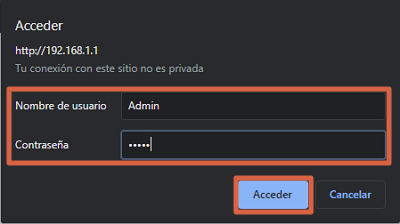
- Po wejściu do menu kliknij Sekcja ” Narzędzia systemowe „I wybierz opcję” Hasło ”.
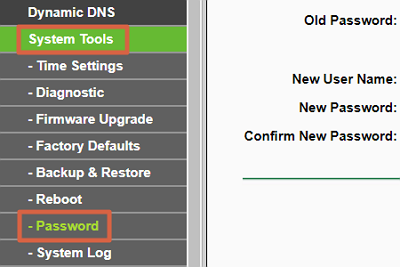
- Tutaj możesz zmień hasło i użytkownika, aby wejść do oprogramowania (w niektórych przypadkach możesz tylko zmienić hasło).
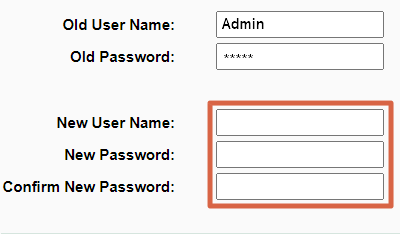
- Po wypełnieniu danych wystarczy kliknąć „ Zarejestrować »Aby zapisać konfigurację. Będzie to wymagało ponownego wprowadzenia nowego hasła i nazwy użytkownika.
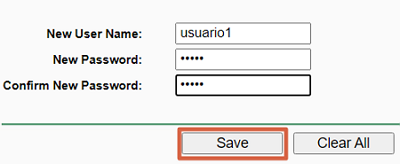
Ostrożność : adres dostępu do konfiguracji może się różnić na niektórych urządzeniach ten Aby sprawdzić prawidłowe miejsce docelowe po prostu spójrz na etykietę znajduje się z tyłu urządzenia o nazwie „ IP „TEN” Brama IP ”. Możesz również znaleźć niezbędne informacje w kreatorze instalacji routera, w tym nazwę użytkownika i hasło.
Pod koniec tych kroków znacznie zwiększysz bezpieczeństwo swojego Wifi ponieważ jak widać bardzo łatwo jest znaleźć domyślne dane do wprowadzenia konfiguracji sprzętowej. W ten sposób możesz uniemożliwić innym osobom jego posiadanie dostęp do ustawień sieci prywatnej.
Skonfiguruj klucz Wi-Fi
Szopa zmienić lub ustawić nowe hasło połączenia Wi-Fi , pierwszą rzeczą, którą musisz zrobić, to przejść do strony konfiguracji routera, postępując zgodnie z instrukcjami podanymi w poprzednim punkcie. Następnie postępuj zgodnie z procedurą opisaną w poniższym przewodniku:
- importuję ” Bezprzewodowy „Następnie wybierz” Ustawienia bezprzewodowe ”. Tutaj możesz skonfiguruj nazwę swojej sieci Wi-Fi przez wypełnienie pola nazwą ” SSID „I naciśnięcie” przycisku Zarejestrować ”.
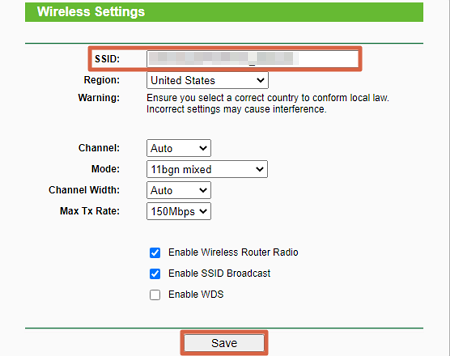
- Po dostosowaniu nazwy przejdź do „ Ochrona bezprzewodowa ”. Wybierz opcję bezpieczeństwa tutaj ” WPA-PSK / WPA2-PSK ”. Następnie skonfiguruj hasło Wi-Fi, wypełniając je pole ” Hasło PSK „I naciśnij” Zarejestrować „Zarejestruj się.
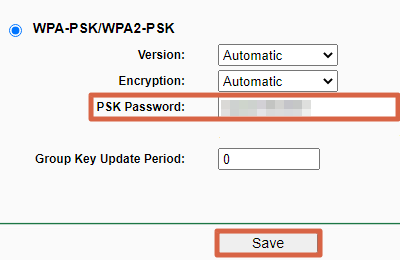
Na końcu tych prostych kroków będziesz miał Ustawiłeś hasło do domowej sieci Wi-Fi uczynienie go bezpieczniejszym i kontrolowanie, kto ma do niego dostęp. Będzie też konieczne ponownie połącz wszystkie swoje urządzenia przez ze względu na nowe ustawienia sieciowe.
Ten artykuł zawiera niezbędne kroki, aby skonfigurować urządzenia Model TP-Link TL-WR741N / TL-WR741ND ten Proces w innym materiale jest podobny, ale mogą wystąpić drobne zmiany. Podobnie jest to ogólny przewodnik, z którego możesz skorzystać zmień lub zainstaluj klucz Wi-Fi na dowolnym urządzeniu lub modelu ten